Google Passwort Manager: Diese Neuerungen wurden jüngst spendiert
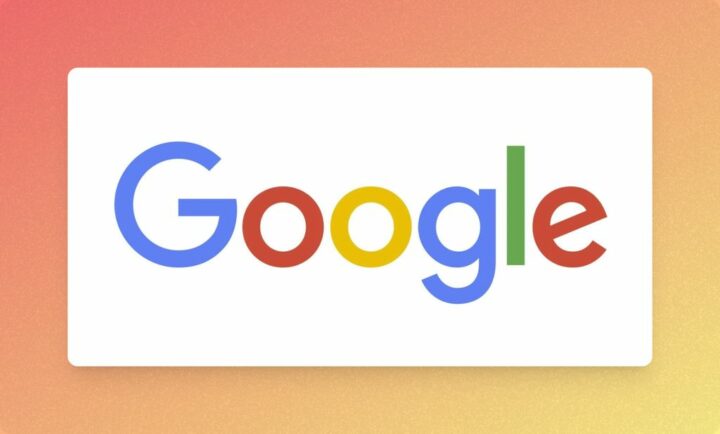
Einige Nutzer mit Google-Konto werden sicherlich auf den Google Passwort Manager zurückgreifen. Der lässt sich in Chrome am Desktop, aber auch unter iOS und Android nutzen. Kürzlich wiesen wir da bereits auf die Möglichkeit hin, diesen per Shortcut schneller zu erreichen. Google weist zudem auf weitere Neuerungen hin, die man da in jüngster Vergangenheit integriert hat – die wollen wir euch natürlich ebenfalls nicht vorenthalten.
Die allgemeine Verwaltung der Passwörter hat man nämlich für Chrome- und Android-Einstellungen vereinfacht, sodass diese nun nahezu identisch ist. Mehrere Passwörter für dieselbe Webseite oder App werden automatisch gruppiert. Zumindest auf Android-Geräten gibt es den Schnellzugriff vom Homescreen:
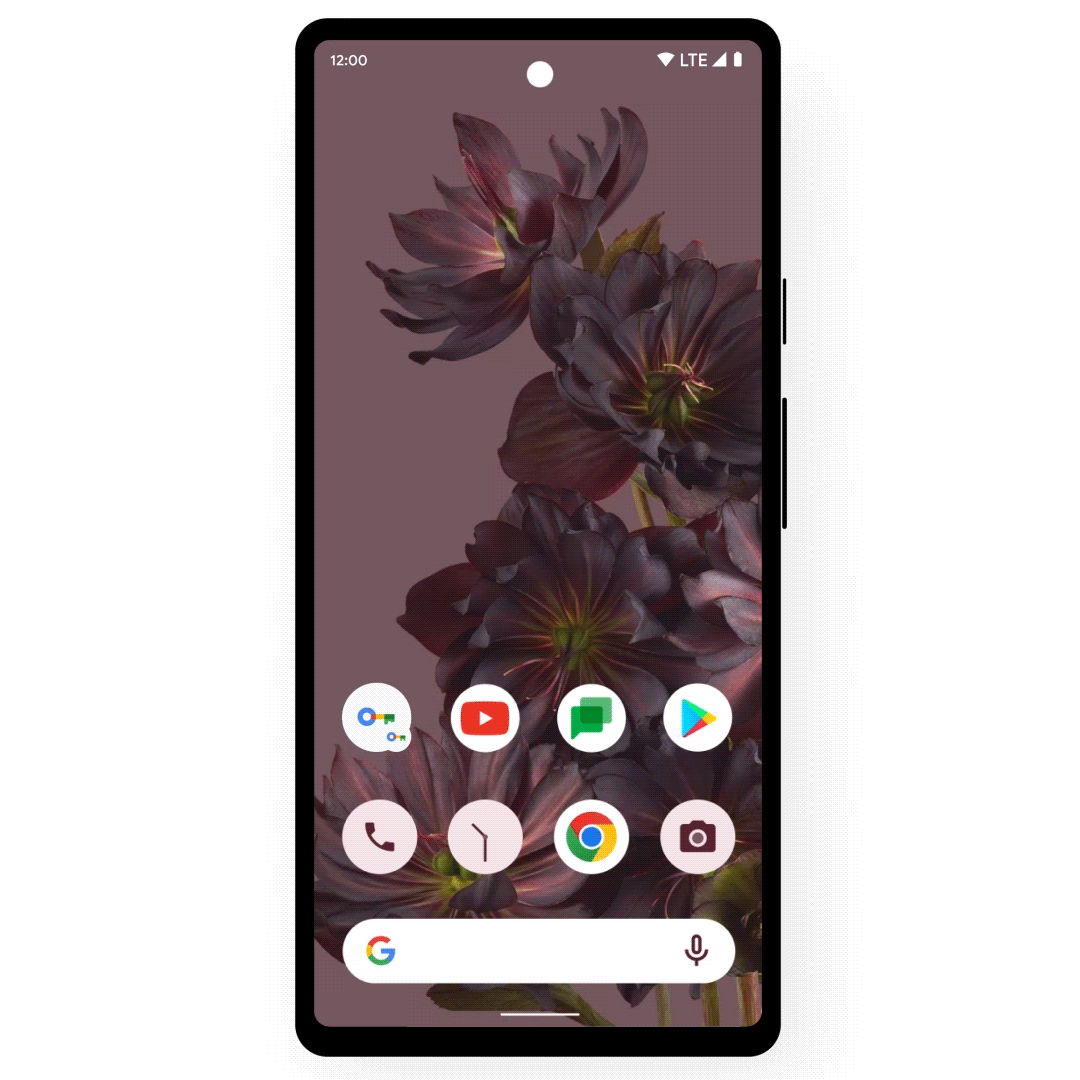
Unter iOS bietet man bereits seit Jahren die Möglichkeit, Chrome als Auto-Fill-Anbieter zu verwenden. Seit 2020 ist man da für die systemweite Nutzung zugegen. Neue Funktion: Ihr könnt Passwörter nun direkt auch generieren:
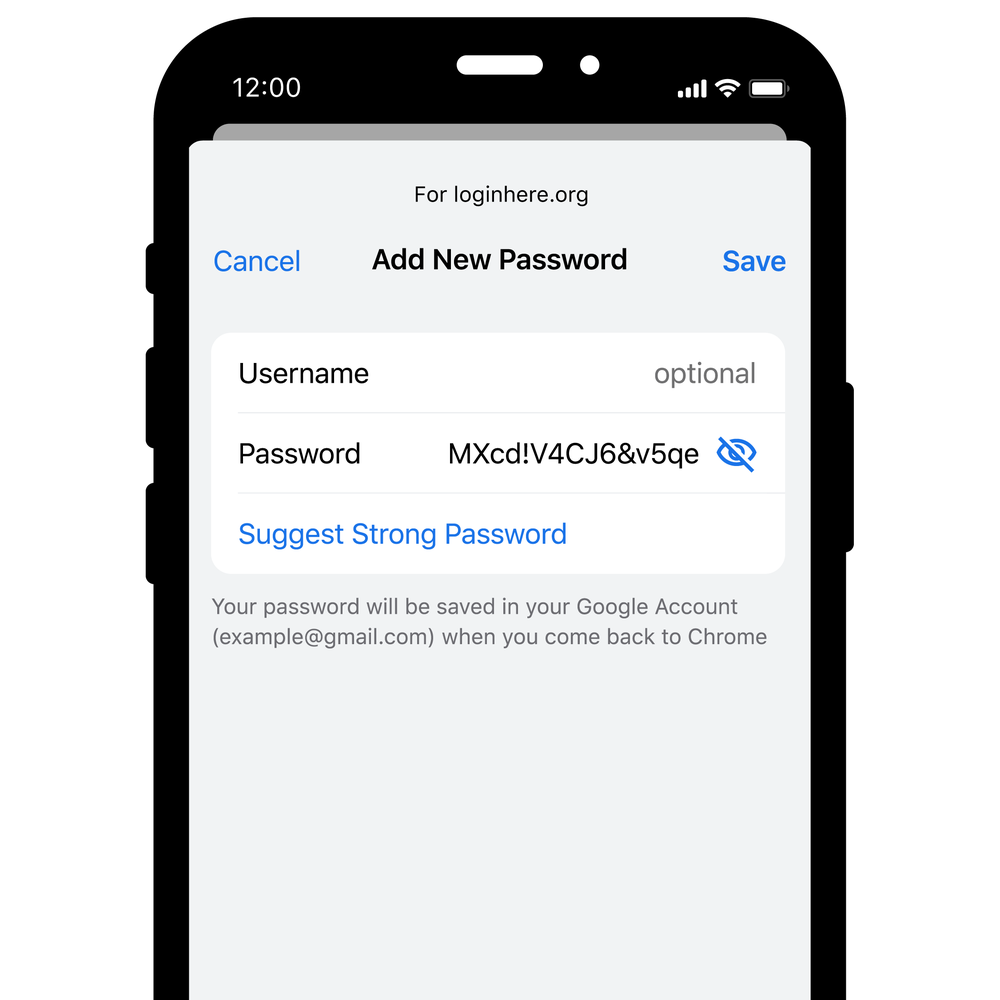
Gebt ihr Kennwörter auf einer Webseite ein, dann kann Chrome diese auch automatisch überprüfen. Künftig wird man da nicht nur über gefährdete Anmeldeinformationen informieren, sondern auch über schwache sowie wiederverwendete Passwörter. Zumindest wenn ihr Android nutzt – mittels automatischer Passwortänderungsfunktion könnt ihr dann auch direkt nachbessern.
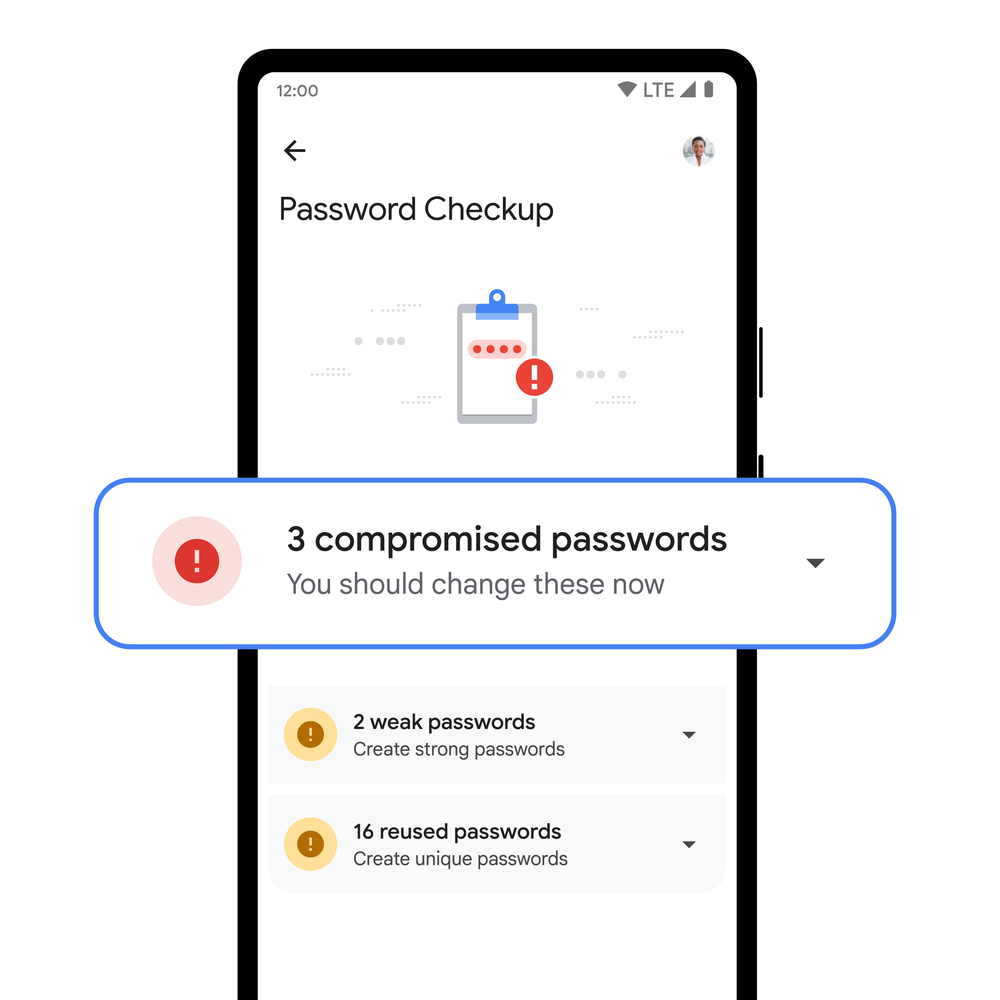
Die Warnung von komprittierten Passwörter weitet man für alle Chrome-Nutzer unter Android, Chrome OS, iOS, Windows, MacOS und Linux aus.
Ebenfalls fortan auf allen Plattformen zu finden: Das manuelle Hinzufügen von Passwörtern. Bislang werdet ihr da lediglich beim Login-Prozedere gespeichert, ob ihr den Login denn beim Google Passwort Manager ablegt mögt.
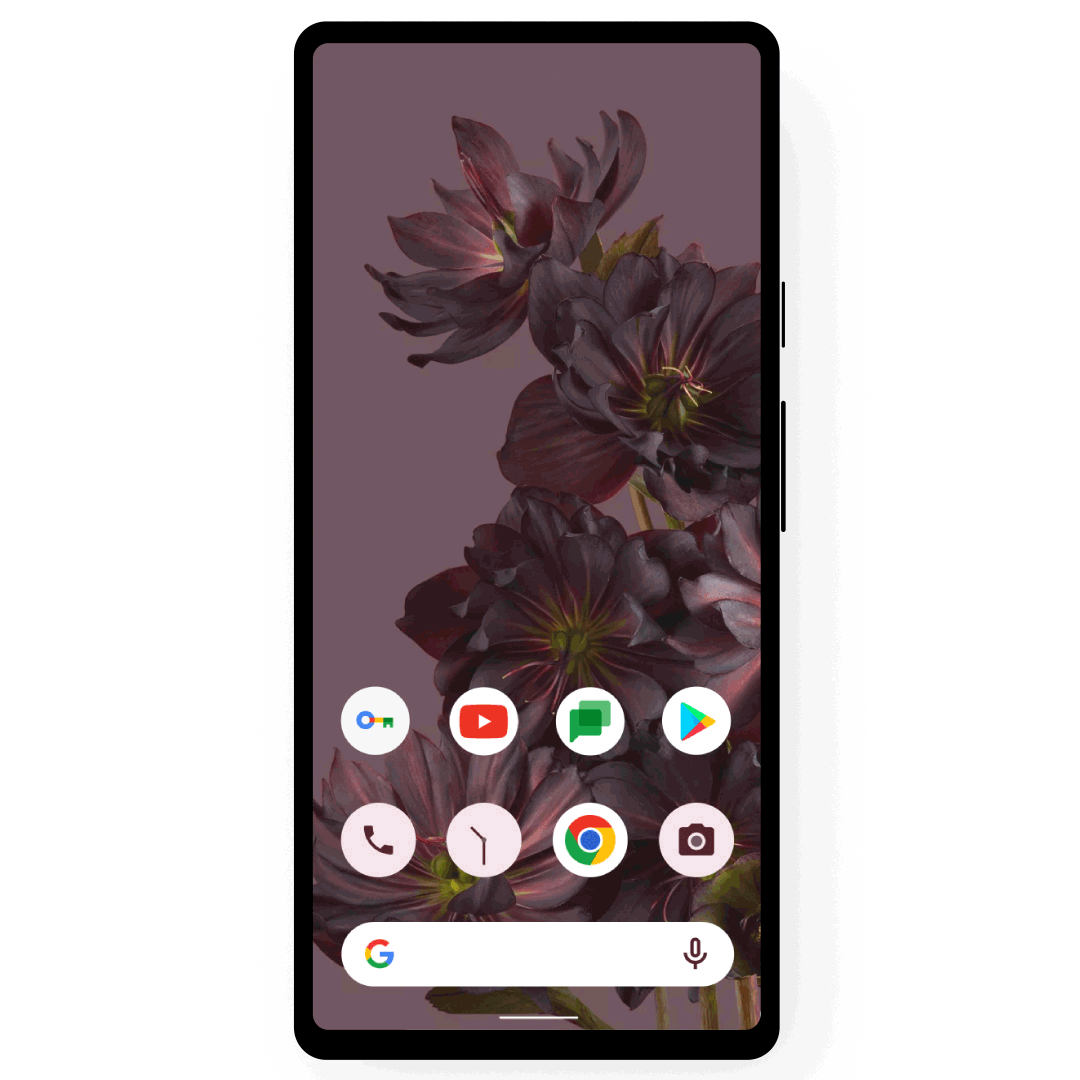
Touch-to-Login zieht in Chrome unter Android ein. Über ein Overlay am unteren Bildschirmrand könnt ihr euch direkt auf Webseiten anmelden:
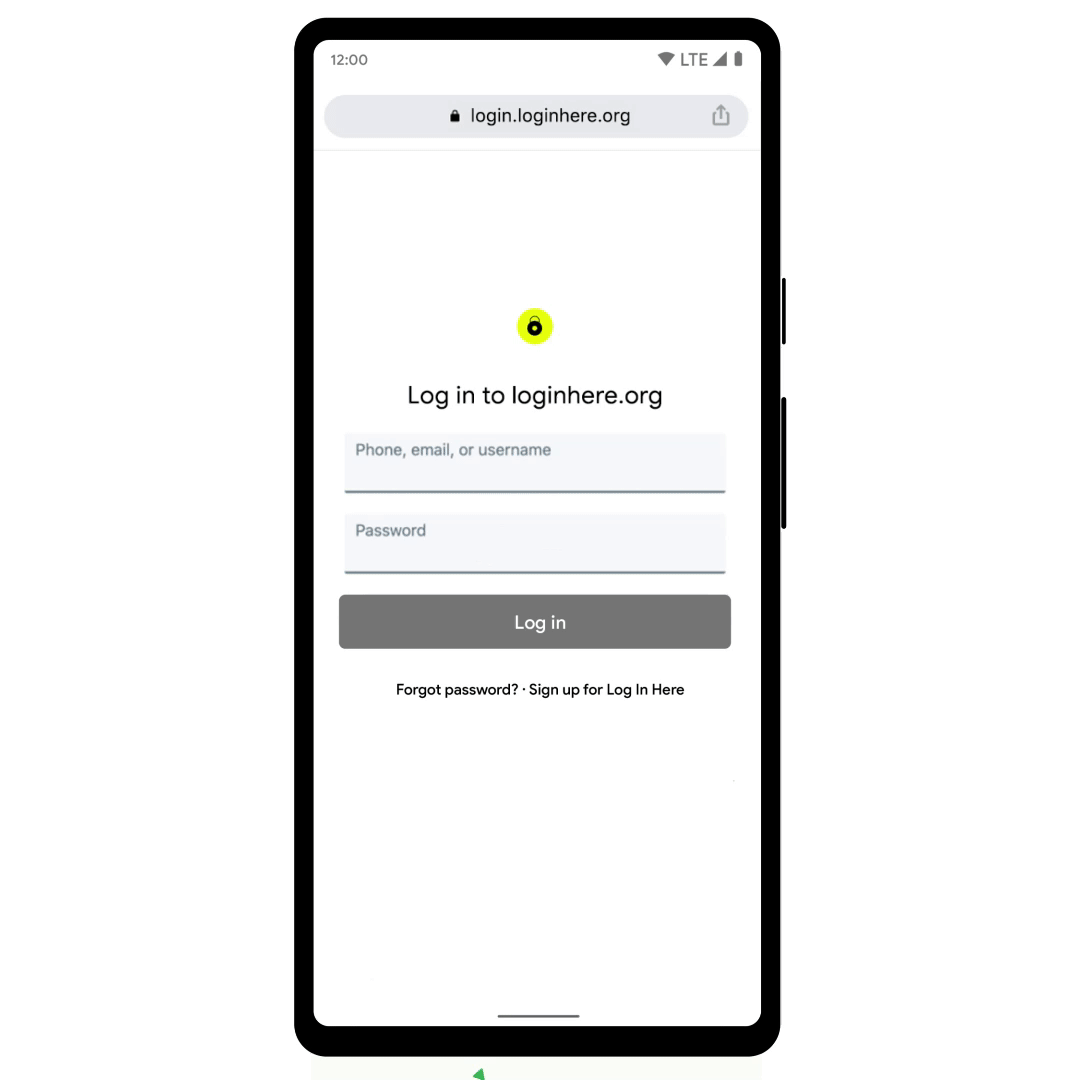
Transparenz: In diesem Artikel sind Partnerlinks enthalten. Durch einen Klick darauf gelangt ihr direkt zum Anbieter. Solltet ihr euch dort für einen Kauf entscheiden, erhalten wir eine kleine Provision. Für euch ändert sich am Preis nichts. Partnerlinks haben keinerlei Einfluss auf unsere Berichterstattung.



Wo find ich auf Poco X3 NFC / MIUI
die Version der Play-Store-Dienste?
In den Einstellungen des Poco gibts keinen Punkt ‚Passwörter und Konten‘ nur ‚Passwörter & Sicherheit‘ (und dort keinen Google Manager).
Meine App Google hat Version 13.25.7.26.arm64
In Chrome speichere ich Passwörter und kann sie da auch verwalten. Möglicherweise kann ich sie da auch verschlüsseln, gerade eben sah ich was derartiges, habs aber nicht geprüft.
Hier ist eine praktische App zur Versionsnummer:
https://play.google.com/store/apps/details?id=com.weberdo.apps.serviceinfo
Übrigens geht der Shortcut bis jetzt nur auf meinem Pixel
Habe den Shortcut jetzt endlich auf all meinen Geräten gefunden :o)
Danke @Matze74
„mit Play-Store-Diensten ab Version 22.18“: meine sind Version 22.25.12 – also liegts ‚daran‘ nicht, dass ich das nicht finde.
Und wo und wie hast du den Shortcut gefunden?
Schau mal unter Einstell6, Google, Automatisches ausfüllen, Passwörter…
Ich fands im Poco über
>Einstellungen
>Google/Systemeinstellungen
>Google
>Automatisches Ausfüllen
>Formulare automatisch ausfüllen
>Automatisches ausfüllen durch Google verwenden: >EIN ✓
>Passwortmanager
>Einstellungen
>rechts daneben >Zahnrad/Einstellungen
>runterscrollen
>Verknüpfung zum Startbildschirm hinzufügen